ps中想要制作撕纸效果,该怎么制作这种效果的文字呢?下面我们就来看看详细的教程。
1、新建一个画布。在通道面板中新建一个通道,滤镜--渲染--云彩

2、回到图层面板,新建图层,用文字蒙版输入文字
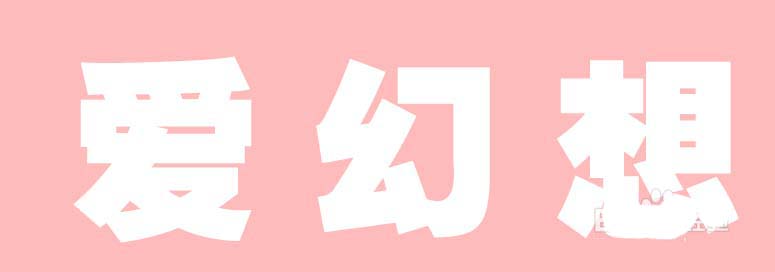
3、在快速蒙版下进行文字图层的编辑,滤镜--像素化--晶格化

4、退出快速蒙版状态,打开纸张素材,编辑--定义图案,编辑--填充,选择编辑好的图案

5、滤镜--渲染--光照效果
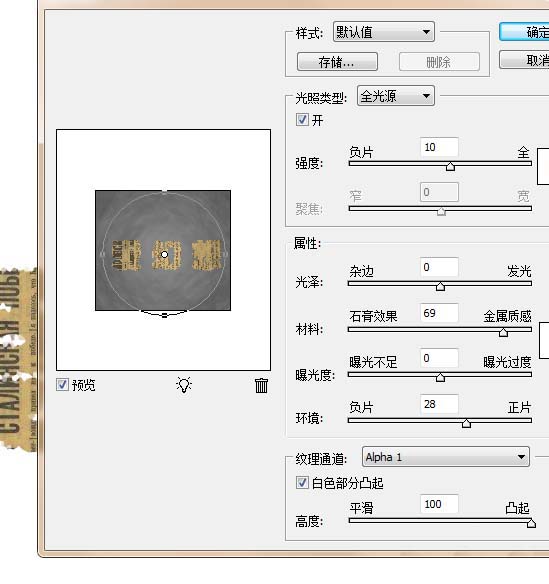
6、图像--调整--亮度/对比度
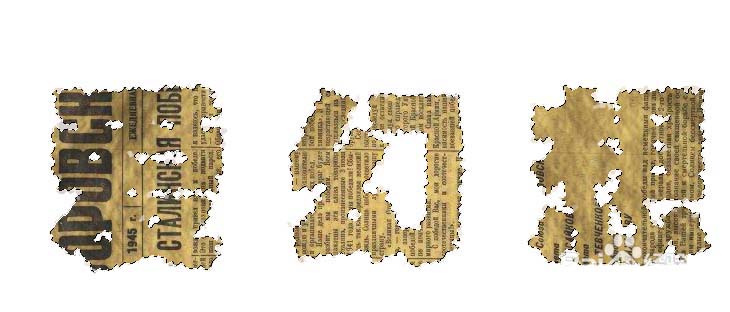
7、添加图层样式--投影
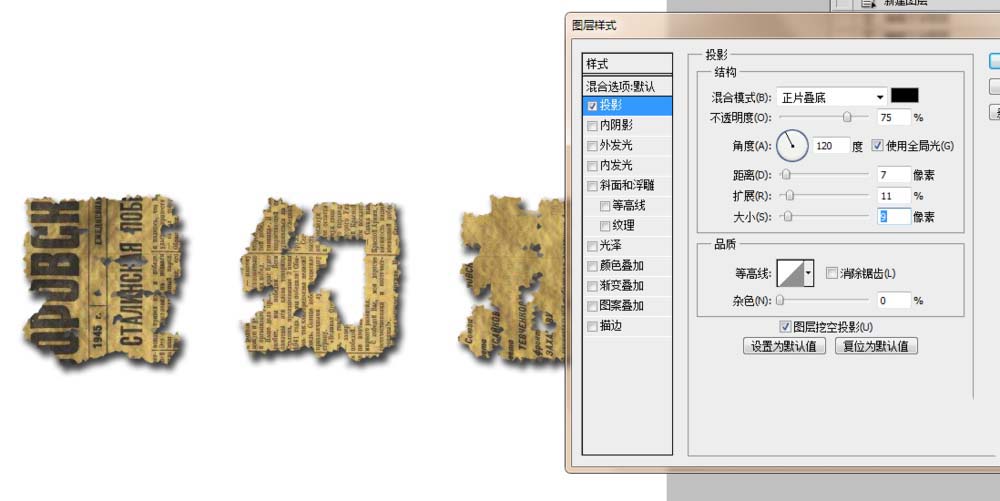
8、效果图

以上就是ps制作撕纸艺术字的教程,希望大家喜欢,请继续关注软件云。